Ви можете використовувати інструмент керування дисками для перетворення RAW у NTFS
- Ви можете використовувати командний рядок, щоб конвертувати RAW у NTFS без втрати даних.
- Перед перетворенням у NTFS переконайтеся, що ви зробили резервну копію даних із диска RAW.
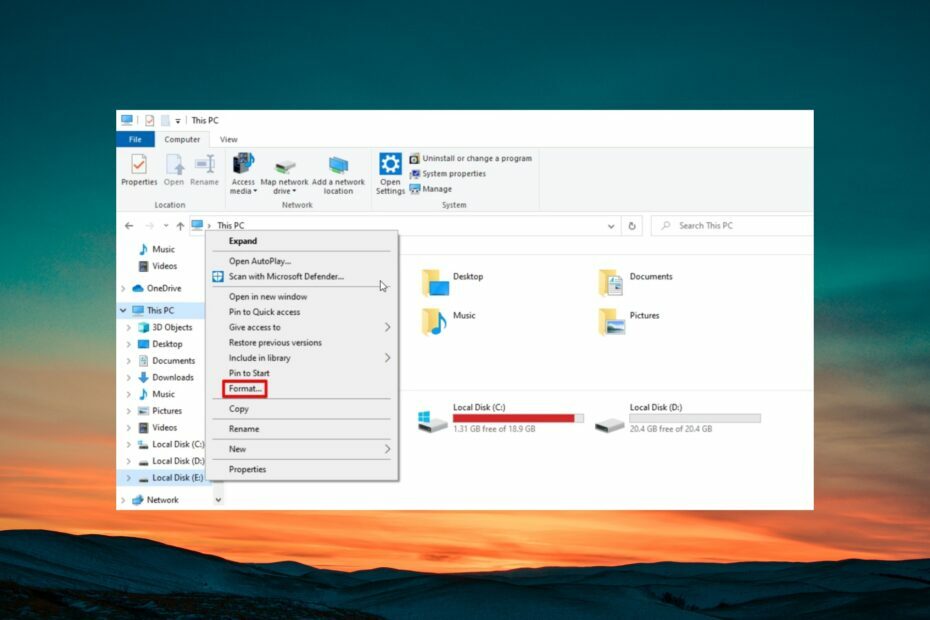
XВСТАНОВИТИ, НАТИСНУВШИ ЗАВАНТАЖИТИ ФАЙЛ
- Завантажте Fortect і встановіть його на вашому ПК.
- Запустіть процес сканування інструменту щоб знайти пошкоджені файли, які є джерелом вашої проблеми.
- Клацніть правою кнопкою миші Почати ремонт щоб інструмент міг запустити алгоритм виправлення.
- Fortect завантажив 0 читачів цього місяця.
Коли ви завантажуєте комп’ютер і натрапляєте на розділ RAW, ви повинні розуміти, що всі файли всередині пошкоджені або система не може їх розпізнати.
Цей диск RAW або файли RAW, присутні всередині певної літери диска, можна виправити, якщо ви конвертуєте RAW у NTFS. У цьому посібнику ми покажемо вам, як саме можна конвертувати RAW у NTFS без втрати даних і без форматування.
Що таке необроблена файлова система?
Ви могли б чув про NTFS, exFAT, FAT32, RAW тощо, файлові системи. Файлові системи в основному означають, як система керує або обробляє файли, в основному, як вона зберігає та отримує їх.
Якщо буква вашого диска, розділ або зовнішній диск не відформатовано до жодної з файлових систем, ви не зможете отримати доступ до пристрою зберігання даних.
Такий обраний диск є відомий як диск RAW або диски RAW, залежно від кількості дисків, які у вас є. Пристрій зберігання даних може бути будь-яким флешка USB, карта пам’яті або інші.
Якщо розділ стане RAW, ви зіткнетеся з такими проблемами, як пошкоджені сектори, помилки файлової системи або ви не зможете виконати відновлення розділу RAW.
Навіщо мені конвертувати диск Raw у файлову систему NTFS?
Диски RAW або диски RAW можуть отримати пошкоджені сектори через наведені нижче причини.
- Неправильне керування дисками.
- Пошкодження файлової системи.
- Таблиця приводів диска RAW пошкоджена.
- Диск RAW непридатний для використання.
У такому випадку виникає необхідність конвертувати диск RAW у файлову систему NTFS. Нижче ми показали різні методи форматування диска RAW у NTFS без втрати даних, а також перетворення RAW у NTFS без форматування.
Як конвертувати необроблений диск у NTFS без форматування та втрати даних?
Перш ніж конвертувати диск RAW у формат файлу NTFS, ми наполегливо рекомендуємо вам створити резервну копію даних або відновити дані за допомогою програмного забезпечення для відновлення даних.
Для вашої зручності у нас є посібник із переліком деяких із них найкращі засоби резервного копіювання який можна використовувати для створення резервної копії диска у форматі RAW.
Крім того, ви також можете ознайомитися з нашим посібником, який дає вам список найкращих інструментів для відновлення розділів ви можете використовувати.
Порада експерта:
СПОНСОРОВАНО
Деякі проблеми з ПК важко вирішити, особливо коли мова йде про відсутні або пошкоджені системні файли та сховища Windows.
Обов’язково використовуйте спеціальний інструмент, наприклад Фортект, який просканує та замінить ваші пошкоджені файли їх свіжими версіями зі свого репозиторію.
Давайте тепер перевіримо кроки для перетворення диска RAW у NTFS.
1. Використовуйте керування дисками
- Натисніть клавішу Win, щоб відкрити старт меню.
- Тип Керування дисками і відкрийте верхній результат.
- Виберіть диск, клацнувши правою кнопкою миші на розділі RAW і вибравши Формат.
- Введіть назву розділу RAW.
- Під Файлова система розкривне меню виберіть NTFS і натисніть в порядку коли буде готовий.
- У підказці, що з’явиться, натисніть в порядку щоб підтвердити свої дії.
Використовуючи інструмент керування дисками, вам не потрібно покладатися на будь-яке стороннє програмне забезпечення для швидкого форматування диска RAW у NTFS без втрати даних. Звичайно, якщо ваш диск не зазнав фізичних пошкоджень, які призвели до остаточної втрати даних.
Якщо у вас виникли проблеми з керуванням дисками, де знаходиться Керування дисками не завантажується, тоді вам слід прочитати наш посібник і застосувати рішення для вирішення проблеми.
Крім того, ми пропонуємо вам переглянути наш посібник, який допоможе вам вирішити проблему у випадку усі параметри неактивні в Керуванні дисками. А тепер давайте перевіримо ще один метод перетворення диска RAW у NTFS без форматування.
- Як видалити шифрування з Excel [найшвидші способи]
- Помилка закладки не визначено в Microsoft Word [виправити]
- Microsoft Word не перевіряє орфографію? 4 способи знову ввімкнути
- Як видалити порожні рядки в Excel [масове видалення]
2. Використовуйте командний рядок
- Натисніть Виграти ключ, щоб відкрити старт меню.
- Тип командний рядок у вікно пошуку та запустіть його від імені адміністратора.
- Введіть наведену нижче команду та натисніть Введіть.
Diskpart - Виконайте наведену нижче команду, щоб отримати список усіх дисків на вашому комп’ютері.
диск зі списком
- Введіть наведену нижче команду, щоб вибрати розділ, і натисніть Введіть.
виберіть диск 1(Замініть номер на номер диска RAW) - Виконайте наведену нижче команду, щоб стерти диск і підготувати його до прийняття нового розділу.
чистий
- Введіть наведену нижче команду та натисніть Введіть.
створити первинний розділ
- Виконайте наведену нижче команду, щоб відформатувати диск у файловій системі NTFS.
формат fs=ntfs - Введіть наведену нижче команду та натисніть Введіть щоб призначити літеру диска розділу.
призначити
Зазвичай, коли ви перетворюєте диск RAW у NTFS за допомогою командного рядка, це виправляє розділ RAW без форматування. Однак часом відомо, що цей метод не дає результатів. У такому випадку ознайомтеся з іншим методом, наведеним нижче.
У нас є посібник, який детально пояснює, що таке CMD або командний рядок. Ви отримаєте всю необхідну інформацію про CMD, а також деякі важливі функції.
3. Використовуйте Провідник файлів
- Натисніть Виграти + E ключі, щоб відкрити Провідник файлів.
- Клацніть правою кнопкою миші диск RAW і виберіть Формат з контекстного меню.
- Призначте мітку тому (необов’язково).
- Виберіть NTFS від Файлова система розкривний список.
- Перевірте Швидкий формат і натисніть старт кнопку, коли буде готово.
- Натисніть в порядку на попередження, яке з’явиться.
Ви також можете скористатися Провідником файлів, щоб конвертувати RAW у NTFS без втрати даних. Цей метод простий у використанні та працює швидше.
Чи існують ризики під час конвертації RAW у NTFS?
Примітно, що так, існують певні ризики під час конвертації RAW у NTFS, особливо якщо ви конвертуєте RAW-диск у NTFS без форматування.
Можлива втрата даних. Якщо відформатувати диск без резервного копіювання даних, існує висока ймовірність пошкодження диска або видалення внутрішніх даних для прийняття нової файлової системи під час перетворення.
Яких запобіжних заходів слід вживати під час конвертації RAW у NTFS?
Нижче наведено деякі з найважливіших запобіжних заходів, які ми запропонуємо перед тим, як конвертувати диск RAW у файлову систему NTFS:
- Переконайтеся, що формат файлу NTFS підтримується пристроєм, на якому ви будете використовувати зовнішній диск або USB-накопичувач тощо.
- Переконайтеся, що ви зробили резервну копію даних перед перетворенням RAW на NTFS, тому що існує дуже висока ймовірність знищення даних.
- Щоб відновити дані з диска RAW, скористайтеся високоефективним інструментом для відновлення даних, оскільки звичайні не дадуть очікуваного результату.
Це все від нас у цьому посібнику. Ми пропонуємо вам переглянути деякі з них найкращі інструменти керування дисками який можна використовувати на ПК з Windows.
Не соромтеся повідомити нам у коментарях нижче, яке з наведених вище рішень ви використовували для конвертації RAW у NTFS без втрати даних або без форматування.
Все ще виникають проблеми?
СПОНСОРОВАНО
Якщо наведені вище пропозиції не допомогли вирішити вашу проблему, ваш комп’ютер може мати серйозніші проблеми з Windows. Ми пропонуємо вибрати комплексне рішення, наприклад Фортект для ефективного вирішення проблем. Після встановлення просто натисніть Переглянути та виправити кнопку, а потім натисніть Почати ремонт.


